Kā dublēt pilnu krājumu vai pielāgotu ROM, izmantojot TWRP atkopšanu
Android Padomi Un Ieteikumi / / August 05, 2021
Šajā apmācībā mēs izklāstīsim darbības, lai veiktu pilnīgu krājuma vai pielāgotā ROM dublējumu, izmantojot TWRP atkopšanu. Viena no lielākajām priekšrocībām, kas saistītas ar atvērtā pirmkoda OS, piemēram, Android, ir pielāgojumu okeāns. Ikdienas lietotāji dodas uz Play veikalu un izmēģina dažāda veida motīvus, ikonu pakotnes un pielāgotas palaišanas programmas. Bet godīgi sakot, tas ir tikai aisberga virsotne. Jūsu ierīcē var veikt daudzas citas uzlabotas funkcijas.
Jūsu viedtālruņa ražotājs ir ieviesis tikai vienu ierobežojumu, un tas ir bloķēts sāknēšanas ielādētājs. Kad esat apiets šo ierobežojumu, jūs burtiski esat pavēris vārtus uz daudzajiem pielāgojumiem. Piemēram, jūs varētu instalēt pilnīgi jaunu operētājsistēmu, kuras pamatā ir Android, pielāgotu ROM veidā. Līdzīgi arī iespēja mirgot ZIP, IMG un citus šādus failus kļūst par iespēju. Neaizmirstiet par tonnu Magisk moduļi, Xposed ietvari, un Substrāta tēmas, un jūs gaida kārums.
Tāpat jūs varat iegūt administratīvās privilēģijas un veikt sistēmas līmeņa modifikācijas. Tas ir iespējams
sakņojot ierīci Magisk. Bet, lai gan tas viss uz papīra izklausās labi, ar šiem pielāgojumiem ir saistīts diezgan daudz risku. Riski, ka lietas virzīsies uz dienvidiem un jūsu ierīce nonāks a bootloop vai ķieģeļu stāvoklī vienmēr ir blakus. Tāpēc, pirms dodaties šajā ceļojumā, vispirms jums ir jābūt pilnīgai krājuma vai pielāgota ROM dublējumkopijai, izmantojot TWRP Recovery. Šajā ceļvedī mēs jums palīdzēsim tieši to sasniegt. Bez turpmākas darbības šeit ir iestatīti nepieciešamie norādījumi.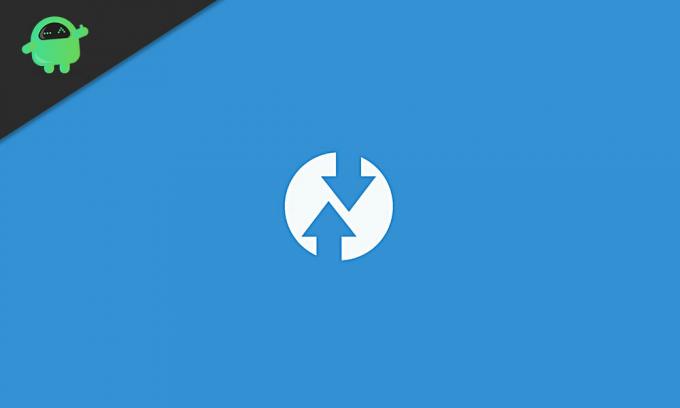
Satura rādītājs
- 1 Nepieciešamība pēc pielāgota / krājuma ROM TWRP dublējuma
-
2 Kā dublēt pilnu krājumu vai pielāgotu ROM, izmantojot TWRP atkopšanu
- 2.1 Prasības
- 2.2 1. SOLIS: Palaidiet ierīci TWRP atkopšanā
- 2.3 2. darbība: TWRP dublējuma izveidošana
- 2.4 3. SOLIS: Dublējuma atjaunošana
Nepieciešamība pēc pielāgota / krājuma ROM TWRP dublējuma
Katrai Android ierīcei ir Dublēšana un atjaunošana funkcionalitāte, kas cepta izvēlnē Iestatījumi. Tātad, kāpēc vajadzētu veikt nedaudz sarežģītu dublēšanas ceļu, izmantojot pielāgotu atkopšanu? Nu, pastāv daudz iemeslu, kāpēc jums vajadzētu izmantot TWRP dublējumu, nevis ierīces noklusējuma dublējumu. Pirmkārt, pēdējais vienkārši izveido datu dublējumu un dažus ierīces iestatījumus, un tas ir viss. No otras puses, TWRP dublējums veido visu ierīces nodalījumu dublējumu.

Tajos ietilpst piegādātāja attēls, sistēmas attēls, dati, sāknēšana, metadati, EFS, Persists, Misc un citi šādi nodalījumi. Kopumā TWRP izveidotā dublējumkopija ir visa ierīces dublēšana, ieskaitot katru datu bitu. Ir vēl viens un vēl svarīgāks iemesls, kāpēc vajadzētu izveidot rezerves kopiju, izmantojot TWRP Recovery, nevis akciju opciju. Lielākā problēma ar to, ka vēlāk var piekļūt šai dublēšanas un atjaunošanas funkcijai tikai tad, kad ierīce ir pienācīgā darba stāvoklī.
Diemžēl tas ne vienmēr notiek. Veicot iepriekš minētos pielāgojumus, biežāk nekā nē, pastāv liela iespēja, ka jūsu ierīce tiek nomūrēta vai ir sāknēšanas stāvoklī. Ja tas notiks, krājumu dublēšanas funkcija neko nedos. Tomēr, ja jūs varētu piekļūt TWRP atkopšanai, tad jūs varētu viegli piekļūt ar tā izveidoto dublējumkopiju un tādējādi to viegli atjaunot. Visu šo iemeslu dēļ lietotāji nekavējoties izvēlas TWRP dublējumu neatkarīgi no tā, vai viņi atrodas uz krājuma ROM vai pēc pasūtījuma.
Kā dublēt pilnu krājumu vai pielāgotu ROM, izmantojot TWRP atkopšanu
Tātad, tagad, kad esat informēts par TWRP dublēšanas priekšrocībām, šeit ir nepieciešamās instrukcijas, kā to izveidot. Funkcija ir pazīstama kā a Nandroid dublējums un pielāgotas ROM vai krājuma ROM dublējuma izveidošana ir vienāda. Ierīcei ir jāievēro tikai dažas prasības. Kad ierīce atbilst šiem kritērijiem, varat turpināt instrukcijas.
Prasības
- Pirmkārt un galvenokārt, ierīces atbloķētājam jābūt atbloķētam. Jūs varat atsaukties uz mūsu ceļvedi, kā to izdarīt atbloķējiet bootloader jebkurā Android ierīcē, izmantojot Fastboot.
- Tāpat tam vajadzētu būt arī TWRP atkopšana uzstādītas. Ja tas tā nav, skatiet mūsu ceļvedi, kā to izdarīt instalējiet TWRP Recovery jebkurā Android ierīcē.
Tieši tā. Tagad veiciet darbības, lai dublētu pilnīgu krājumu vai pielāgotu ROM, izmantojot TWRP atkopšanu. Vienkārši pārliecinieties, vai ierīcē pašlaik ir instalēta minētā operētājsistēma, no kuras jūs gatavojaties veikt dublējumu.
1. SOLIS: Palaidiet ierīci TWRP atkopšanā
- Vispirms jums būs jāpalaiž ierīce TWRP atkopšanā. Ja jūs zināt aparatūras taustiņu kombinācijas tam pašam labajam un labajam. Ja nē, jums vajadzētu izpildīt vēl dažas prasības. Pirmkārt, ierīcē iespējojiet USB atkļūdošanu. Lai to izdarītu, dodieties uz Iestatījumi> Par tālruni> pieskarieties Build Number 7 Times> Atgriezieties sadaļā Iestatījumi> Sistēma> Papildu> Izstrādātāja opcijas> Iespējot USB atkļūdošanas pārslēgšanu.

- Pēc tam lejupielādējiet un instalējiet Android SDK platformas rīki datorā.
- Tagad savienojiet ierīci ar datoru, izmantojot USB kabeli.
- Pārejiet uz mapi platformas rīki, adreses joslā ierakstiet CMD un nospiediet taustiņu Enter. Tādējādi tiks palaista komandu uzvedne.
- Izpildiet tālāk norādīto komandu, lai palaistu ierīci TWRP atkopšanā. Jūs varētu arī atsaukties uz mūsu detalizēto ceļvedi Kā sāknēt atkopšanu jebkurā Android ierīcē [krājums un pielāgots]
ADB atsāknēšana atkopšana
- Jūsu ierīce tagad ir jāpalaiž TWRP atkopšanā. Tagad veiciet tālāk norādītās darbības, lai izveidotu pielāgotu ROM vai krājuma ROM dublējumu, izmantojot TWRP Recovery.
2. darbība: TWRP dublējuma izveidošana
Ja jūs gatavojaties izveidot visu ierīces dublējumu, ieskaitot iekšējo atmiņu, jums būs nepieciešama diezgan liela brīva vieta. Šajā sakarā jūs varētu izmantot atmiņas karti vai pildspalvu piedziņu, izmantojot OTG kabeli. Ja turpināsit pēdējo, pārliecinieties, ka ierīcē vispirms ir uzstādīts Pen Drive, izmantojot TWRP Mount iespēju. Pēc tam varat veikt šādas darbības:
- TWRP galvenajā izvēlnē pieskarieties opcijai Dublēt.
- Pēc tam pieskarieties Atlasīt krātuvi un atlasiet Iekšējā atmiņa, Micro SD vai USB OTG atbilstoši jūsu vajadzībām un nospiediet Labi.
- Pēc tam atlasiet nodalījumus, kuru dublējumam jābūt. ir ļoti ieteicams atlasīt visus nodalījumus. Varat arī pieskarties automātiskās ģenerēšanas atslēgvārdam un piešķirt šai dublējumkopijai nosaukumu (pēc izvēles).

- Visbeidzot, veiciet labo vilkšanu pāri pogai Pārvelciet uz dublējumu un gaidiet, kamēr process būs pabeigts. Viss process parasti aizņem apmēram 10–15 minūtes, atkarībā no atlasīto nodalījumu skaita un datiem katrā no šiem nodalījumiem.
- Kad process ir veiksmīgi pabeigts, jums jāiegūst
ziņu. Pēc tam jūs varētu nospiest Reboot System, lai palaistu ierīci OS.
3. SOLIS: Dublējuma atjaunošana
Kad un kāda iemesla dēļ vēlaties atjaunot šo Nandroid dublējumu, veiciet tālāk norādītās darbības.
- Vispirms palaidiet ierīci TWRP atkopšanā. Ja nevarat piekļūt savai ierīcei, nevarēsiet iespējot USB atkļūdošanu un tādējādi izpildīt ADB atsāknēšanas atkopšanas komandu. Tādā gadījumā jums būs jāiestata ierīce TWRP atkopšanā, izmantojot tikai aparatūras taustiņu kombinācijas.
- Kad ierīce ir sāknēta TWRP, pievienojiet datu nesēju, kurā atrodas Nandroid dublējums. Ja izmantojat Pen Drive, izmantojot OTG kabeli, pārliecinieties, vai to piestiprināt, izmantojot TWRP Mount opciju.
- Tālāk dodieties uz opciju Atjaunot un pieskarieties pogai Atlasīt krātuvi, kas atrodas apakšējā kreisajā stūrī. Atlasiet krātuvi, kurā atrodas dublējums, un nospiediet Labi.

- Pēc tam atlasiet paketes nosaukumu, kas jāatjauno. Pārliecinieties, vai ir atlasīti visi šīs paketes nodalījumi.
- Visbeidzot, veiciet labo vilkšanu uz pogas Zvēliens, lai atjaunotu, un gaidiet, kamēr process būs pabeigts. Atkal viss process prasīs zināmu laiku, atkarībā no paketes lieluma un atjaunotajiem nodalījumiem.
- Kad tas ir izdarīts, nospiediet pogu Pārstartēt sistēmu, lai restartētu ierīci tikko atjaunotajā OS.
Tas ir viss. Šīs bija visas nepieciešamās darbības, lai izveidotu krājuma vai pielāgotā ROM dublējumu, izmantojot TWRP atkopšanu. Mēs esam aprakstījuši arī soļus, lai atjaunotu šo dublējumu. Ja jums ir šaubas par iepriekš minētajām darbībām, dariet mums to zināmu komentāros. Noslēdzot, šeit ir daži iPhone padomi un ieteikumi, Datoru padomi un triki, un Android padomi un triki ka jums vajadzētu arī pārbaudīt.



